Windows 10'da TrustedInstaller'ı Dosya Sahibi olarak geri yükleyin
TrustedInstaller.exe , Windows Kaynak Korumasının(Windows Resource Protection) ( WRP ) ayrılmaz bir parçası olan bir Windows Modülü(Windows Module) hizmetidir . Bu, Windows(Windows) kurulumunun parçası olan belirli çekirdek sistem dosyalarına, klasörlere ve kayıt defteri anahtarlarına erişimi kısıtlar . TrustedInstaller , Windows'taki(Windows) dosya ve klasörlere erişmek için gerekli tüm izinlere sahip yerleşik bir kullanıcı hesabıdır .

Windows Kaynak Korumasının (WRP) çalışması nedir?(What is the work of Windows Resource Protection (WRP)?)
WRP , .dll, .exe , .oxc ve .sys uzantılı (.sys)Windows dosyalarının değiştirilmesini veya değiştirilmesini önler . (.oxc)Varsayılan olarak, bu dosya uzantıları yalnızca Windows Modül Yükleyici(Windows Module Installer) hizmeti TrustedInstaller tarafından değiştirilebilir veya değiştirilebilir . Varsayılan TrustedInstaller ayarlarını değiştirir veya özelleştirirseniz, sisteminizi riske atmış olursunuz.
Bazen sistem dosyalarını değiştirmek veya değiştirmek için dosyanın sahipliğini değiştirmeniz gerekir. Yine de, özelleştirmeyi bitirdikten sonra, TrustedInstaller(TrustedInstaller) iznini geri verme seçeneği yoktur ve bazen bu, sistem çekirdek dosyalarını artık koruyamayacağı için sistemin kararsız olmasına neden olabilir. Bu kılavuz , aşağıda listelenen adımlarla Windows'ta (Windows)TrustedInstaller'ı (TrustedInstaller)Dosya Sahibi(File Owner) olarak nasıl geri yükleyeceğinizi gösterecektir .
Windows 10'da(Windows 10) TrustedInstaller'ı Dosya (TrustedInstaller)Sahibi(File Owner) olarak geri yükleyin
Bir şeyler ters giderse diye bir geri yükleme noktası oluşturduğunuzdan(create a restore point) emin olun .
1. Sahipliği varsayılan TruestedInstaller'a(TruestedInstaller) geri yüklemek için dosyaya, klasöre veya Kayıt Defteri Anahtarına (Registry Key)sağ tıklayın(Right-click) ve ardından Özellikler'e tıklayın.(click Properties.)

2. Şimdi güvenlik sekmesine(security tab) geçin ve ardından alttaki Gelişmiş(Advanced) düğmesine tıklayın.

3. Gelişmiş Güvenlik Ayarları(Advanced Security Settings) sayfasında Sahip altında Değiştir'e tıklayın.( Change under the Owner.)

4. Ardından, seçmek için nesne adını girin altına “ ( Enter the object name to select)NT Service\TrustedInstaller ” (tırnak işaretleri olmadan) yazın ve Check Names'e(Check Names) ve ardından OK'e tıklayın.

5. Sahip altında “ Alt kapsayıcılarda ve nesnelerde sahibi değiştir(Replace owner on the subcontainers and objects) ” seçeneğini işaretlediğinizden emin olun ve alt kısımdaki “ Tüm alt nesne izin girişlerini bu nesneden devralınabilen izin girişleriyle değiştir(Replace all child object permission entries with inheritable permission entries from this object) ” seçeneğini tekrar işaretleyin .

6. Uygula'yı ve ardından Tamam'ı tıklayın.
Şimdi , kullanıcı hesabınıza Tam Denetim(Full Control to your user account) verdiyseniz, bu ayarları da kaldırmanız gerekir, bunu yapmak için aşağıdaki adımları izleyin:
1. Aynı dosya, klasör veya kayıt defteri anahtarına tekrar sağ tıklayın ve Özellikler'i seçin.(Properties.)
2. Güvenlik sekmesine geçin ve alttaki Gelişmiş düğmesine tıklayın( the Advanced button) .

3. Şimdi Gelişmiş Güvenlik Ayarları sayfasında (Advanced Security Settings)İzin(Permissions) girişleri listesi altında hesabınızı seçin (vurgulayın) .
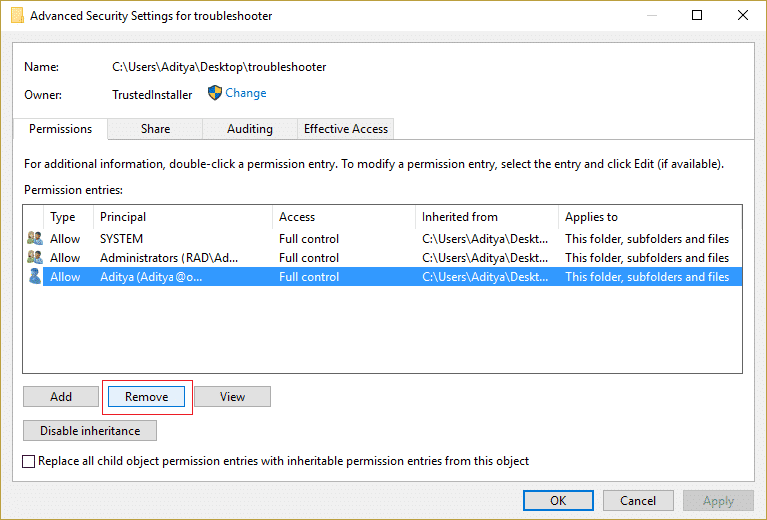
4. Click Remove and then click Apply followed by OK.
Recommended:
- Fix Windows 10 Brightness Settings Not Working
- How to Fix Internet Explorer cannot display the webpage error
- 5 ways to fix Windows has detected an IP address conflict
- Fix Windows Store Error Code 0x8000ffff
That’s it you have successfully learned How to Restore TrustedInstaller as File Owner in Windows 10 if you still have any queries regarding this post feel free to ask them in the comment’s section.
Related posts
OneDrive Windows 10 File Explorer'den nasıl kaldırılır
Windows 10 içinde Encrypting File System (EFS) ile Encrypt Files and Folders
NTBackup BKF File Windows 10'da nasıl geri yüklenir?
File Extensions Nasıl Gösterilir Windows 10
File Explorer Windows 10'de Status Bar'da Status Bar'u etkinleştirin veya devre dışı bırakın
Windows 10'de Pages File Nasıl Açılır
User Windows 10 Find Security Identifier (SID)
Windows 10'da Word Dosyası İzin Hatasını Düzeltin
Windows 10'da Dosya Gezgini Son Dosyalar Geçmişinizi Temizleyin
Windows 10'da Dosya Türü İlişkilendirmeleri Nasıl Kaldırılır
Fix Task Host Window Prevents Shut Down Windows 10'te
Windows 10'de bir CAB File'i yüklemenin en kolay yolu
Windows 10'da Yapışkan Corners Nasıl Devre Dışı Bırakılır
Windows 10 içinde TrustedInstaller tarafından Delete Files Protected 3 Ways
Fix Black Desktop Background Windows 10'de
Windows 10'da Yanıt Vermeyen Dosya Gezgini'ni Düzeltin
Fix Computer Wo Sleep Mode'e Windows 10'e gitme
Nasıl Düzenle Sunucular Windows 10 [KILAVUZ] içinde File
Defer Feature and Quality Updates Windows 10'de
Windows 10'da Dosya İzinleri Nasıl Değiştirilir
